Solucionar el error La persona que compró esto necesita iniciar sesión en Xbox
Publicado: 2023-01-13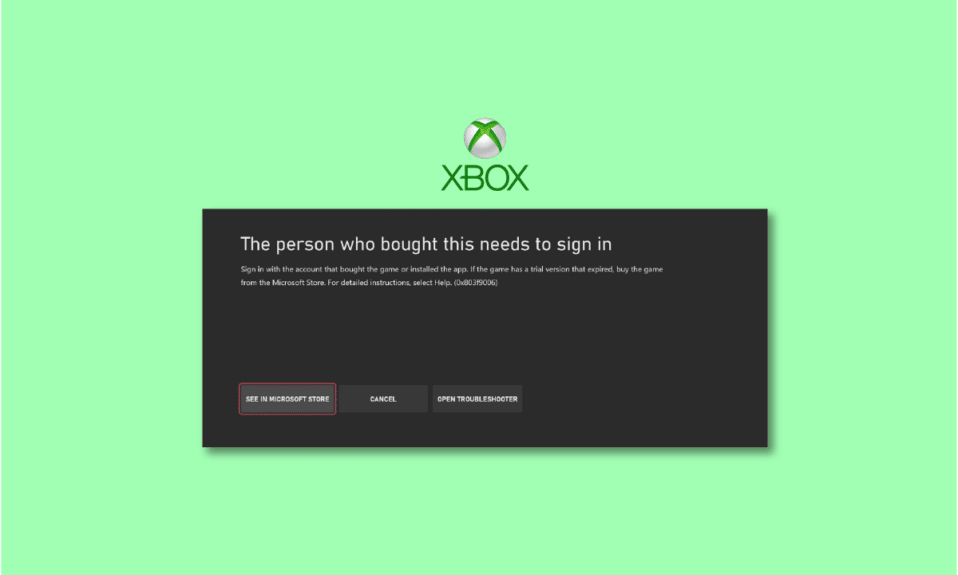
Es común que los usuarios de Xbox se enfrenten a la persona que compró esta necesita iniciar sesión por error incluso con una cuenta válida. Esto puede suceder debido a diferentes razones y, por lo tanto, hace que no puedas acceder a tu colección de juegos de primer nivel. Afortunadamente, hay muchos métodos para corregir y eliminar el error de Xbox 0x803f9006 como se explica a continuación.
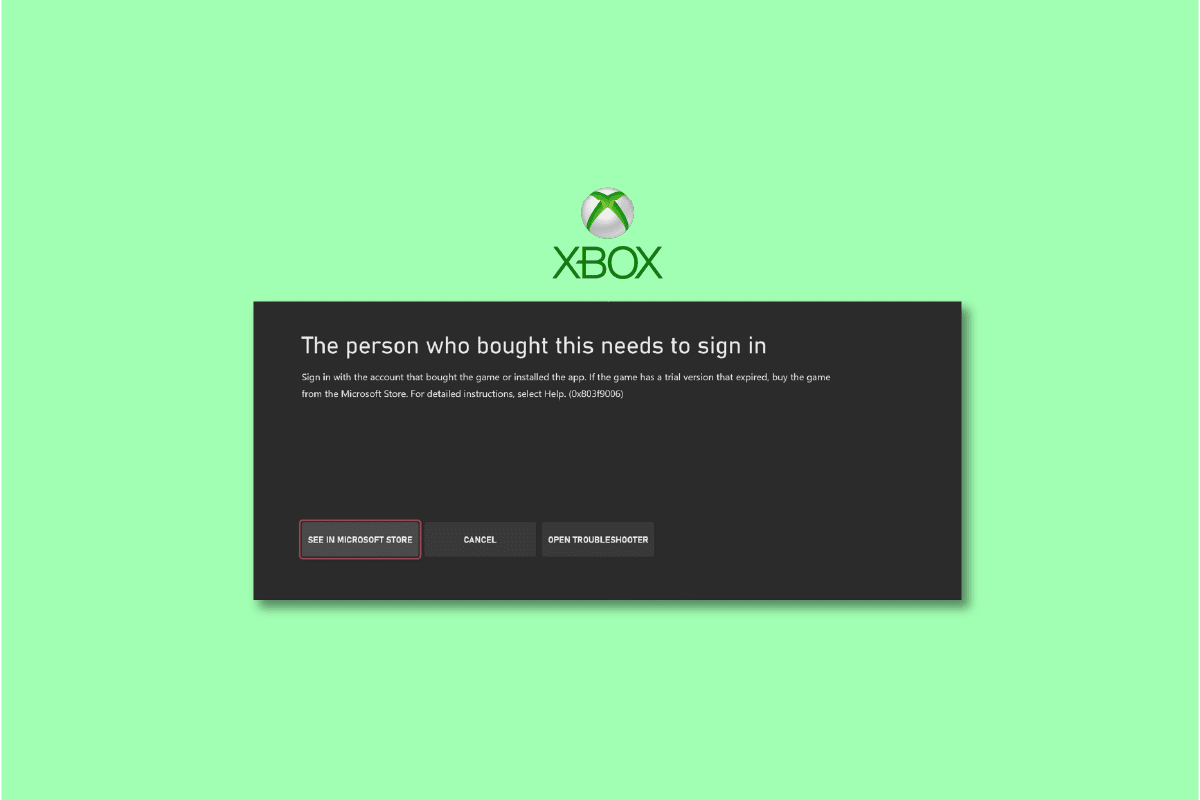
Contenido
- Cómo corregir el error de inicio de sesión de la persona que compró esto en Xbox
- Método 1: Espere el tiempo de actividad del servidor Xbox
- Método 2: Pasos preliminares para la resolución de problemas
- Método 3: Insertar disco de juego
- Método 4: Establecer Xbox en Inicio
- Método 5: Vuelva a registrar el dispositivo Xbox
- Método 6: reiniciar la membresía de Game Pass
- Método 7: Vuelva a agregar la cuenta de Microsoft desde Xbox
- Método 8: restablecimiento de fábrica de Xbox
Cómo corregir el error de inicio de sesión de la persona que compró esto en Xbox
Al intentar iniciar un juego comprado anteriormente, los usuarios se enfrentan al error de Xbox 0x803f9006. Esto sucede independientemente de si tiene una cuenta de Xbox válida o no. Si bien el problema fue temporal para algunos jugadores, otros deben probar una solución diferente mencionada en el artículo a continuación. Pero por ahora, esto es lo que podría estar causando que su Xbox se comporte de manera irracional:
- Su conexión a Internet es inestable para permitir que la aplicación funcione normalmente.
- Xbox se enfrenta a un tiempo de inactividad del servidor.
- Ha intentado múltiples inicios de sesión fallidos que impiden una verificación adecuada.
- No ha configurado la consola Xbox como titular de Game Pass.
Método 1: Espere el tiempo de actividad del servidor Xbox
Las actividades de mantenimiento de Microsoft pueden causar problemas de servidor para los usuarios de todo el mundo. En consecuencia, es posible que no pueda acceder a su cuenta, jugar juegos, comprar juegos nuevos o renovar su membresía. La mejor manera de verificar esto es simplemente visitar la página de estado del servidor Xbox. Aquí no solo podrá verificar el estado actual del servidor, sino también encontrar problemas o errores anteriores que enfrentan los usuarios de Xbox.
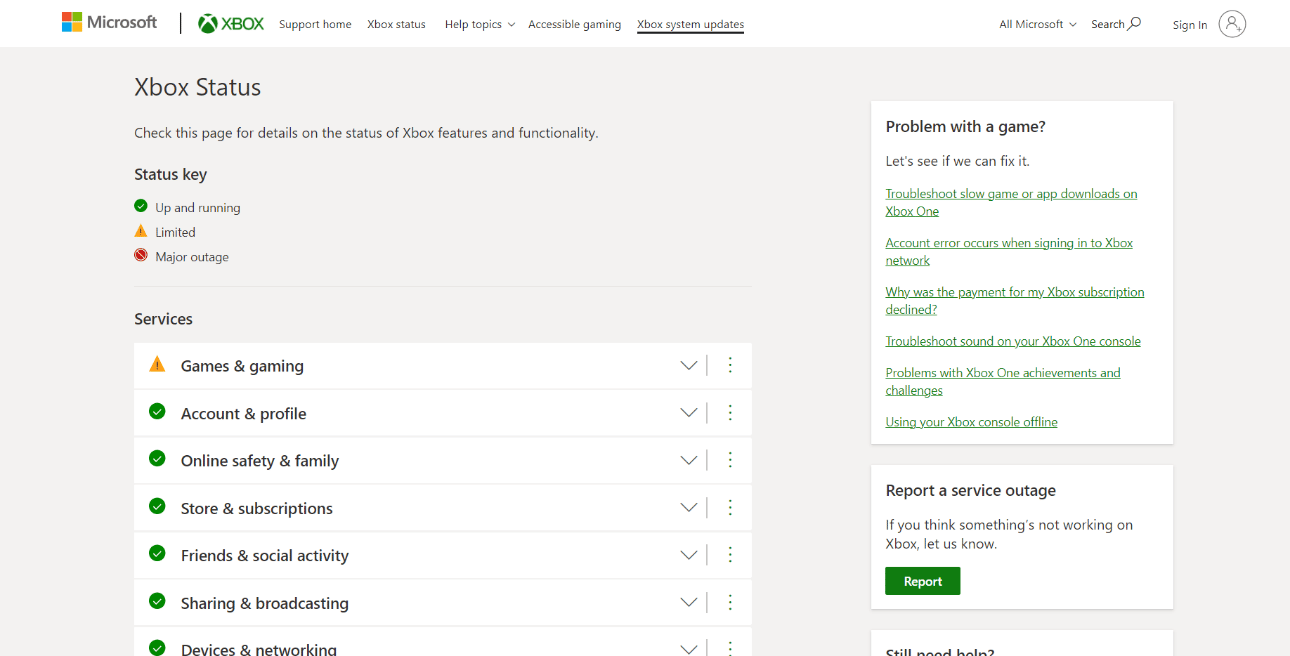
Método 2: Pasos preliminares para la resolución de problemas
Su enrutador se encarga de casi todo, desde la transmisión en línea de las películas más recientes hasta la compra de los mejores juegos en Xbox. Entonces, aunque Xbox admite juegos sin conexión, su PC o consola aún requiere una conexión a Internet estable para descargar información del almacenamiento en la nube.
Método 2A: reiniciar el enrutador
Pero, ¿qué sucede si experimenta problemas de conexión a Internet sin saberlo? En este caso, puede seguir nuestra guía para reiniciar o restablecer el enrutador y el módem para establecer una nueva conexión. Esto también podría ayudar con la persona que compró esto necesita iniciar sesión por error.

Lea también: Corrija el código de error de Xbox Live 80072EF3
Método 2B: reiniciar la consola
Reiniciar sus consolas de juegos les ayuda a borrar los datos de caché y a respirar aliviados. Esto no eliminará sus juegos y otros datos almacenados, pero aumentará el rendimiento general y puede eliminar cualquier problema persistente. Además, esto también puede ayudarlo a eliminar la necesidad de que la persona que compró esto inicie sesión por error.
1. Mantenga presionado el botón Xbox en su controlador.
2. Ahora, seleccione Reiniciar consola como se muestra en la imagen a continuación.
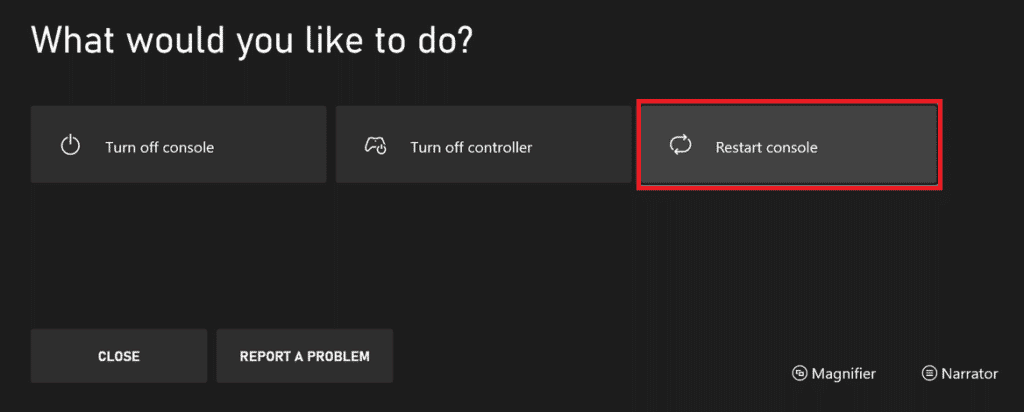
3. Finalmente, seleccione la opción Reiniciar para confirmar y continuar con el proceso.
Una vez que el controlador se reinicie, vea si el problema se resolvió o no.
Método 2C: Vuelva a conectar Xbox a Internet después de reiniciar el enrutador
Aunque Xbox permite jugar sin conexión, es posible que las cosas no funcionen normalmente debido a la falta de una conexión a Internet adecuada. Por lo tanto, siempre asegúrese de estar conectado a Internet, especialmente cuando se enfrenta a este error.
1. Vaya a Configuración seguido de General.
2. Haga clic en Configuración de red como se muestra a continuación.
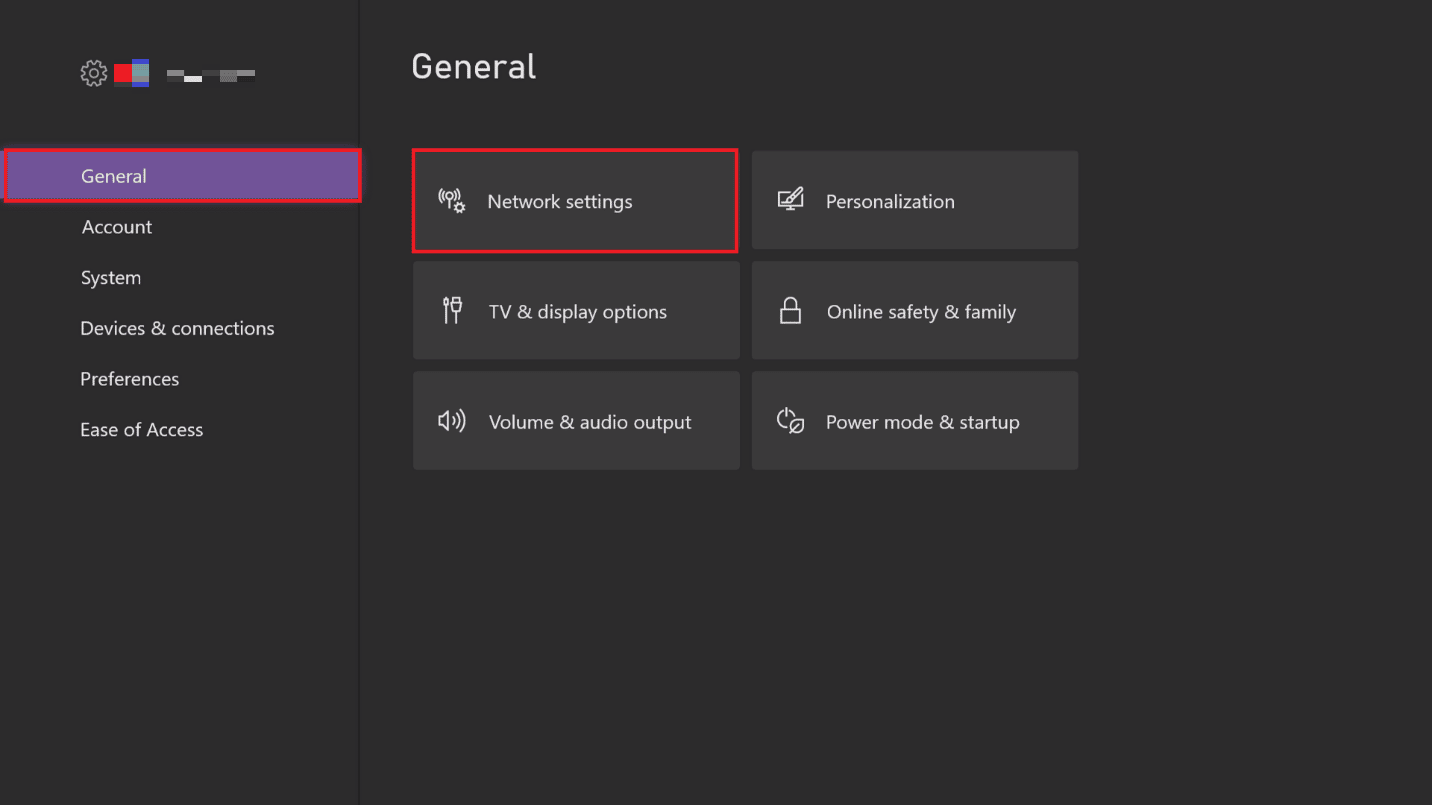
3. Seleccione Configurar red inalámbrica.
3. Ahora, elija su conexión de red Wi-Fi preferida e ingrese la Contraseña .
Ya no debería haber problemas para iniciar sesión o jugar juegos.
Método 3: Insertar disco de juego
Antes de pasar a las correcciones, asegúrese de insertar el disco correctamente si se trata de un juego basado en disco.
- Asegúrese de que la ilustración en un disco de juego esté orientada hacia la parte superior de su consola de juegos si se encuentra en posición horizontal.
- Del mismo modo, debe mirar hacia la izquierda si se encuentra en posición vertical.
Si hacer esto no resuelve el problema, continúe leyendo el artículo para conocer otras soluciones.
Método 4: Establecer Xbox en Inicio
Si usted es uno de esos usuarios que usan varias consolas Xbox con su cuenta, puede informar a Microsoft cuál es la principal convirtiéndola en su Xbox principal. Una vez que haga eso, otros jugadores que usen la consola también podrán acceder al contenido comprado y almacenado en ella.
1. Inicie sesión en su cuenta de Xbox .
2. Vaya a Perfil y sistema y luego a Configuración .

3. Seleccione General seguido de Personalización .
3. A continuación, seleccione My home Xbox y elija Make this my home Xbox para confirmar lo mismo.

Lea también: Arreglar las invitaciones de juegos de Xbox One que no funcionan
Método 5: Vuelva a registrar el dispositivo Xbox
Si su consola Xbox no puede identificar y conectarse a su cuenta de Game Pass con licencia, siempre puede intentar registrarse nuevamente.
1. Inicie sesión en su cuenta de Microsoft.
2. Vaya a Dispositivos .
3. Haga clic en el ícono de tres puntos cerca del nombre de su dispositivo y seleccione Eliminar dispositivo .
4. Una vez que aparezca la ventana emergente, confirme su elección y seleccione Eliminar .
5. Ahora, ve a Dispositivos nuevamente y haz clic en Agregar un dispositivo.
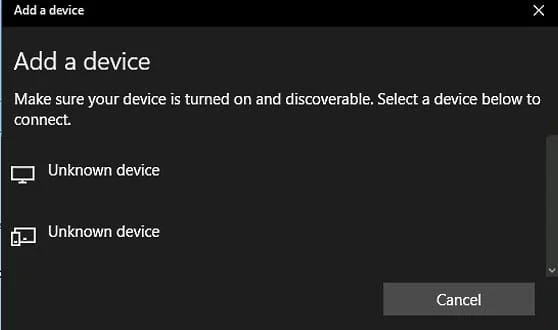
6. Seleccione su dispositivo desde PC, Xbox, teléfono, etc. y haga clic en Siguiente .
7. Siga las instrucciones en pantalla y configúrelo.
Método 6: reiniciar la membresía de Game Pass
Si nada más solucionó este error, puede finalizar y reiniciar su Membresía de Game Pass para comenzar de nuevo. Esto puede ayudarlo con errores de sincronización de cuenta menos frecuentes y también puede resolver el error La persona que compró esto necesita iniciar sesión .
1. Vaya a la página de suscripción y servicios de Microsoft .
2. Desplácese hacia abajo para encontrar Suscripciones y selecciónelo.
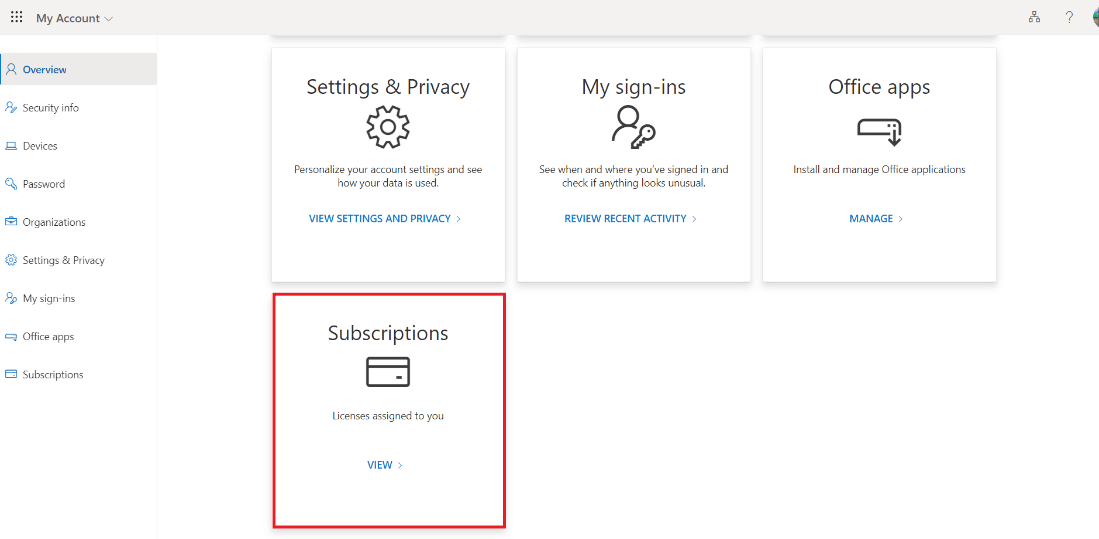
3. Busque la suscripción que desea administrar y seleccione Cancelar suscripción .
Nota: Si no puede encontrar la suscripción en la lista, es posible que sea una suscripción de terceros. Para ello, tendrás que ponerte en contacto con su respectivo servicio de atención al cliente para gestionar la facturación.
4. A continuación, desde la misma página, reinicie sus privilegios de Game Pass.
Método 7: Vuelva a agregar la cuenta de Microsoft desde Xbox
Esta es una de las medidas drásticas para corregir el error de Xbox. Para esto, lo que debe hacer es eliminar la cuenta de Microsoft existente de Xbox y agregarla nuevamente. Esto es lo que debe hacer para resolver que la persona que compró esto necesita iniciar sesión en Xbox:
1. Vaya a Configuración seguido de Cuenta > Eliminar cuentas .
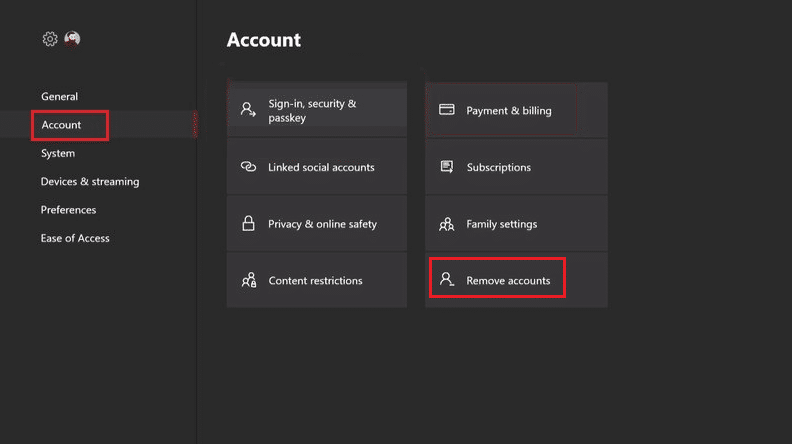
2. Seleccione la cuenta que desea eliminar y confirme su elección haciendo clic en Eliminar .
4. A continuación, vuelve a pulsar el botón Xbox y selecciona Perfil y sistema .
5. Vaya a Agregar o cambie la opción como se muestra, seguido de Agregar nuevo .
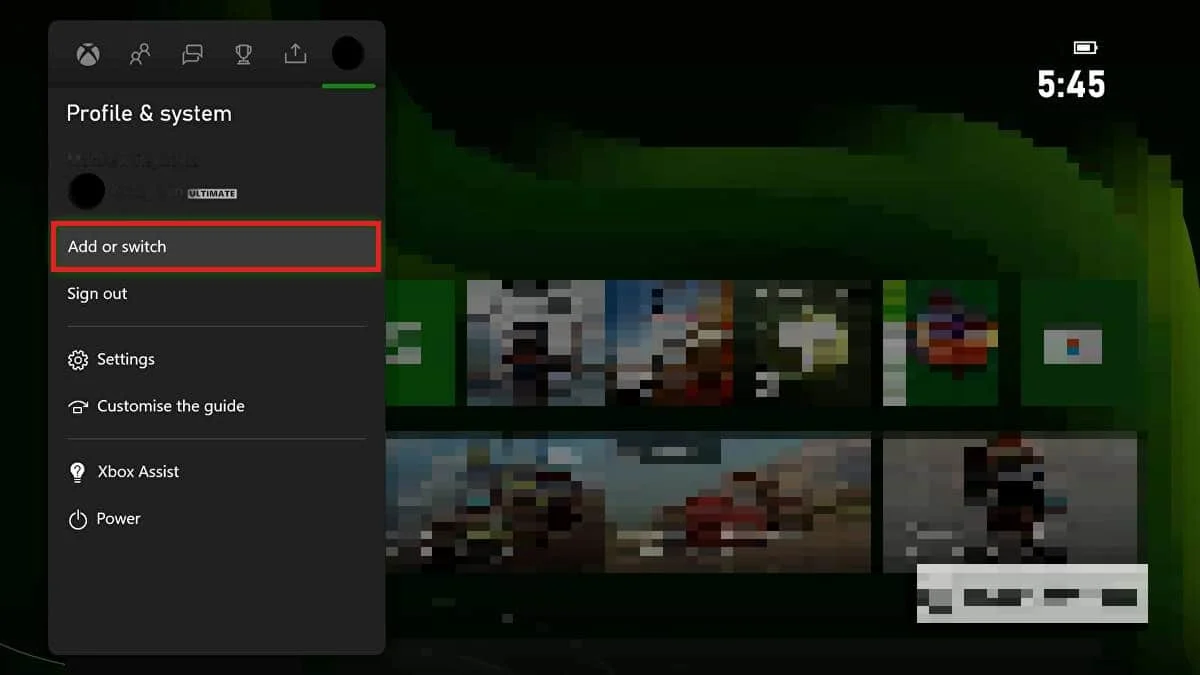
6. Ingrese la dirección de correo electrónico y la contraseña de la cuenta de Microsoft que desea agregar y presione Entrar .
Nota: No seleccione Obtener una nueva cuenta a menos que esté dispuesto a crear una nueva cuenta de Microsoft.
Compruebe si esto resuelve el problema de la necesidad de iniciar sesión de la persona que compró esto.
Lea también: Corrija el error 0x87de2712 de Xbox One
Método 8: restablecimiento de fábrica de Xbox
Solo debe restablecer sus dispositivos y consolas de juegos si otros métodos no lograron resolver el error. Al realizar un restablecimiento completo o un restablecimiento de fábrica, se borrarán todos los datos, incluidos los juegos comprados y las credenciales de inicio de sesión.
1. Presione el botón Xbox y vaya a Perfil y sistema > Configuración como se ilustra a continuación.

2. Seleccione Información de la consola en la pestaña Sistema como se muestra.

3. A continuación, seleccione Restablecer consola en Información de la consola.
Nota: La consola mostrará dos opciones en la pantalla:
- Restablecer y eliminar todo y
- Restablecer y mantener mis juegos y aplicaciones.
Seleccione la opción anterior para restablecer de fábrica su Xbox y deshacerse de todo.
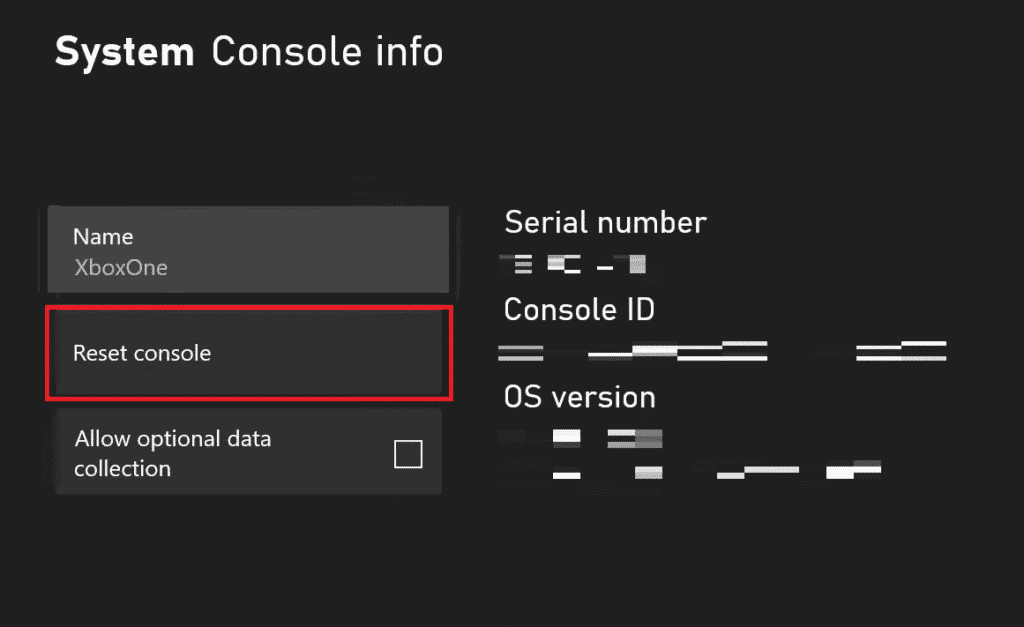
Preguntas frecuentes (FAQ)
Q1. ¿Por qué dice que la persona que compró esto debe iniciar sesión?
Respuesta Este es un error común que los usuarios de Xbox a menudo tienen que enfrentar. Como se mencionó anteriormente, la mala conexión a Internet, el tiempo de inactividad del servidor, los detalles de inicio de sesión incorrectos, etc. pueden causar este problema.
Q2. ¿Por qué mi Xbox dice que necesito iniciar sesión con la cuenta que compró el juego?
Respuesta Para jugar cualquier juego en la consola Xbox, debe ser el comprador que realizó la compra. También puede solicitar al comprador que inicie sesión o configure la consola como su Xbox principal.
Q3. ¿Por qué mi Xbox no me permite iniciar sesión en mi cuenta?
Respuesta Si su Xbox no le permite iniciar sesión en su cuenta, puede intentar reiniciarla. Para eso, presione y seleccione Reiniciar. Una vez que la consola se reinicie, ingrese sus credenciales de inicio de sesión e intente iniciar sesión nuevamente.
Recomendado:
- Arreglar Netflix que no funciona en LG Smart TV
- 8 formas de arreglar la luz naranja en PS4
- Cómo cambiar los detalles de la tarjeta en Xbox One
- ¿Puede Xbox Series X acostarse de lado?
Lo último que alguien quiere mientras juega en Xbox es que la persona que compró esto necesite iniciar sesión por error e interrumpa las sesiones de juego. Esto no solo es irritante sino que también consume mucho tiempo. Afortunadamente, hemos mencionado las 10 mejores formas de deshacerse de él y volver a jugar lo antes posible.
